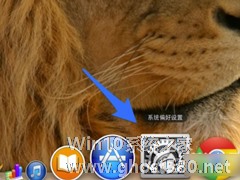-
MAC系统免费升级的技巧
- 时间:2024-12-22 08:51:47
在MAC系统的使用过程中,我们会遇到许多的新版本,那么该如何升级MAC系统呢?一些不差钱的用户们,当然是购买正版系统光盘进行升级。但是,那些想要省钱的用户,又该怎么安全免费的给自己的系统升级呢?
Mac免费升级系统流程:

第一步:升级前备份系统。
通常来说,升级Mac OS系统不会出现什么问题,但为了预防万一,我们最好还是先使用NB的Time Machine备份一下整个系统,方便出错的时候恢复,如下图所示:
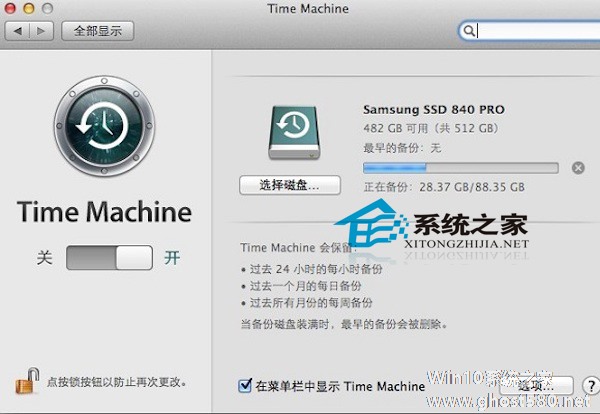
第二步:备份系统完成之后,我们进入App Store,然后找到苹果推送的免费OS X Mavericks升级信息,如下图:

第三步:之后我们点击免费升级后,会弹出登录Apple ID对话框,我们输入自己的账号密码登录即可,如下图所示:
相关文章
-

在MAC系统的使用过程中,我们会遇到许多的新版本,那么该如何升级MAC系统呢?一些不差钱的用户们,当然是购买正版系统光盘进行升级。但是,那些想要省钱的用户,又该怎么安全免费的给自己的系统升级呢?
Mac免费升级系统流程:
第一步:升级前备份系统。
通常来说,升级MacOS系统不会出现什么问题,但为了预防万一,我们最好还是先使用NB的TimeMach... -
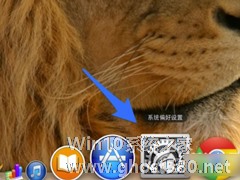
电脑分辨率的大小,会影响到我们的视觉效果,同样也会改变系统字体的大小。许多用户不知道MAC系统的分辨率如何更改,现在就让小编来告诉你吧。
第一步:打开系统偏好设置。
第二步:找到显示器选项。
第三步:点击选项。
第四步:选择自己需要的模式。 -

MACOSX系统发布后,许多MAC用户纷纷升级更新了自己的系统。不过更新了新系统之后,有一个比较麻烦的就是要将自己电脑上的应用程序重新安装,并把不需要的应用程序卸载掉。那么,MACOSX系统该怎么安装与卸载应用程序呢?
MacOSX下应用程序的安装与卸载:
MacOSX下的应用程序分为Cocoa、Carbon、Classic三种环境。
Cocoa<... -

我们在使用鼠标划过应用程序的图标时,希望图标可以高亮显示,不过在Lion系统中使用“堆叠”的时候,应用程序图标却不会高亮显示,这个问题该怎么解决呢?
解决方法:
首先打开“终端”(应用程序-》实用工具),输入以下命令:
defaultswritecom.apple.dockmouse-over-hilite-stack-boolTRUE;killa...